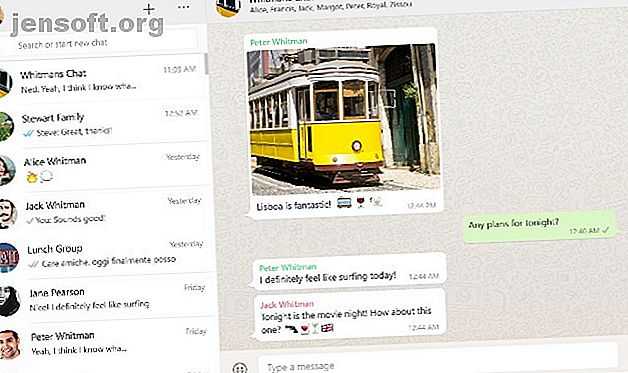
Verwenden Sie WhatsApp Web auf Ihrem PC: Das ultimative Handbuch
Werbung
Mit WhatsApp Web können Sie schnell und einfach WhatsApp-Nachrichten auf Ihrem Computer verwenden. Sie können WhatsApp in Ihrem Browser verwenden.
So verwenden Sie WhatsApp Web auf Ihrem PC.
Was Sie benötigen, um WhatsApp Web auszuführen
Im Großen und Ganzen ist es ein einfacher Vorgang, und Sie haben die erforderlichen Elemente zur Hand. Aber der Gründlichkeit halber hier die Liste.
- Ein Android-Handy oder ein iPhone mit einer funktionierenden Rückfahrkamera.
- Ein Laptop oder Desktop-Computer mit einem modernen Webbrowser wie Google Chrome.
- Eine aktive Internetverbindung für Ihr Telefon und Ihren PC.
- Die aktualisierte neueste Version von WhatsApp.
Herunterladen: WhatsApp für Android | iOS (kostenlos)
So funktioniert WhatsApp Web

WhatsApp Web bietet nicht alle Funktionen der mobilen App. In der Tat kann es nicht ohne die mobile App funktionieren. Sie benötigen Ihr Telefon, um eine Verbindung herzustellen und es dann zu verwenden.
Dies ist im Wesentlichen ein Klon oder ein Spiegel dessen, was auf Ihrem Telefon passiert. Wenn eine Nachricht auf Ihrem Telefon eingeht, wird sie in WhatsApp Web angezeigt. Wenn Ihr Telefon keine Nachricht erhält, weil es keine aktive Verbindung hat oder ausgeschaltet ist, wird diese auch nicht in WhatsApp Web angezeigt.
Dies ist anderen Chat-Apps unterlegen, macht die App jedoch in gewisser Weise sicherer.
So richten Sie WhatsApp Web ein

Sobald Sie diese Elemente fertig haben, ist das Einrichten von WhatsApp Web ein Kinderspiel.
- Öffnen Sie den Browser auf Ihrem PC und gehen Sie zu web.whatsapp.com.
- Tippen Sie in Ihrer WhatsApp-App auf Menü> WhatsApp Web, um den QR- Codeleser zu starten.
- Richten Sie die Rückfahrkamera Ihres Telefons auf den QR-Code auf Ihrem PC-Bildschirm.
Sobald WhatsApp den QR-Code liest, wird das Telefon mit dem PC verbunden. Im Handumdrehen werden WhatsApp Web und WhatsApp Mobile synchronisiert.
Was Sie mit WhatsApp Web tun können
- Verwenden Sie Ihre Tastatur zum Eingeben.
- Greifen Sie direkt auf Medien (Fotos, Videos, Audio) zu. Sie können alle Medien auch direkt auf Ihren PC herunterladen .
- Beginnen Sie eine neue Konversation mit einem beliebigen Kontakt oder suchen Sie nach vorhandenen Konversationen.
- Kontaktinformationen anzeigen.
- Starten Sie einen neuen Gruppenchat, sprechen Sie in Gruppenchats und zeigen Sie Gruppeninformationen an.
- Schließen Sie mehrere Computer an Ihr Telefon an und speichern Sie sie für die Zukunft. Sie können jeden Browser auch remote von Ihrem Telefon trennen.
- Erhalten oder Stummschalten von Desktop-Warnungen und Sounds.
- Teilen Sie Fotos und Videos, Dokumente und Kontakte.
- Senden Sie Emojis, GIFs und Aufkleber sowie Sprachnotizen.
- Zeigen Sie WhatsApp-Statusaktualisierungen von jedem Kontakt an.
- Wählen Sie mehrere Nachrichten aus und löschen Sie die Nachrichten.
- Antworten, Weiterleiten, Markieren oder Löschen von Nachrichten.
- Ändere dein Profil.
Was Sie mit WhatsApp Web nicht machen können
- Sie können keine WhatsApp-Übertragung senden.
- Sie können weder WhatsApp-Sprachanrufe noch WhatsApp-Videoanrufe tätigen oder empfangen.
- Sie können keine neuen WhatsApp-Status-Updates veröffentlichen.
- Sie können keine Karten oder Ihren aktuellen Standort freigeben.
- Sie können die Einstellungen für das Herunterladen von Medien nicht ändern, sodass alle an Sie gesendeten Fotos und Videos automatisch heruntergeladen werden.
- Sie können nicht zwei Browser gleichzeitig verwenden. Während Sie Ihrem Telefon mehrere Browser / PCs hinzufügen können, können Sie jeweils nur einen verwenden.
- Die Einstellungen sind auf Benachrichtigungen über WhatsApp Web und Chat-Hintergründe beschränkt.
Verwenden mehrerer WhatsApp-Konten

Einige Leute haben zwei Nummern, die zwei verschiedenen WhatsApp-Konten zugeordnet sind. Sie können beide weiterhin auf einem einzigen PC verwenden.
Dazu müssen Sie WhatsApp Web in zwei verschiedenen Browsern wie Chrome und Opera öffnen. Alternativ können Sie WhatsApp Web in einem Inkognito-Fenster öffnen, das sich jedoch nach einer Stunde abmeldet.
Was macht WhatsApp Web so besonders?

Warum sollten Sie WhatsApp Web verwenden, wenn es weniger verfügbar ist als das Telefon? Natürlich wegen der Tastatur.
Wenn Sie lange Gespräche mit jemandem führen möchten, ist es einfacher, auf der Tastatur zu tippen. In der Tat funktioniert WhatsApp Web auch mit WhatsApp Business, und Sie werden froh sein, dass Sie damit mehrere Kunden betreuen können.
Sie können auch Tastenkombinationen verwenden. Die nützlichsten zwei sind Strg + Umschalt + [, um zum vorherigen Chat zu gelangen, und Strg + Umschalt +], um zum nächsten Chat zu gelangen.
Wie sicher ist WhatsApp Web?
Während WhatsApp anfangs etwas an Sicherheit mangelte, bietet es jetzt eine End-to-End-Verschlüsselung für alle Nachrichten. Dies gilt auch für WhatsApp Web.
Dennoch ist es eine gute Idee, die besten Sicherheitspraktiken für WhatsApp 8-Tipps anzuwenden, um WhatsApp sicherer und privater zu machen. 8-Tipps, um WhatsApp sicherer und privater zu machen. WhatsApp gehört zu den am schnellsten wachsenden Instant Messenger-Anbietern und ist fast wie ein soziales Netzwerk. Wenn Sie es jedoch verwenden, sollten Sie die folgenden Schritte ausführen, um Ihre Sicherheit und Privatsphäre zu schützen. Weitere Informationen und Hinweise zu Sicherheitsrisiken für Ihre Fotos in WhatsApp Wie sicher sind meine Fotos in WhatsApp? Wie sicher sind meine Fotos auf WhatsApp? Sind die Fotos, die Sie auf WhatsApp teilen, sicher? In diesem Artikel diskutieren wir alles, was Sie über WhatsApp-Sicherheit wissen müssen. Lesen Sie mehr darüber, ob Sie es im Internet oder auf Ihrem Handy verwenden. Wenn Sie beispielsweise WhatsApp Web auf einem anderen Computer verwenden müssen, öffnen Sie es über ein Inkognito-Fenster.
Abmelden von WhatsApp Web

Wenn Sie WhatsApp Web auf Ihrem eigenen Computer verwenden, können Sie angemeldet bleiben, auch wenn Sie fertig sind. Es ist bequem.
Wenn Sie es auf dem Computer eines anderen Benutzers verwenden, sollten Sie sich am besten abmelden, nachdem Sie fertig sind. Am besten tun Sie dies sowohl auf dem Computer als auch auf Ihrer mobilen App.
- Um sich von WhatsApp Web auf dem Desktop abzumelden, gehen Sie zu Menü> Abmelden .
- Um sich von allen Geräten, mit denen Ihr Telefon verbunden ist, von WhatsApp Web abzumelden, wählen Sie Menü> WhatsApp Web> Von allen Geräten abmelden .
Weitere WhatsApp-Webtipps und -tricks
Je mehr Sie über WhatsApp Web wissen, desto erstaunlicher werden Sie sein, was Sie damit erreichen können. In der Tat ziehen wir es offiziellen Desktop-Apps für WhatsApp vor, da WhatsApp Web mehr Funktionen bietet und sogar Erweiterungen anbietet.
Und zum Schluss noch ein Hack, den Sie lieben werden. Sie können Nachrichten tatsächlich lesen, ohne sie mit blauen Häkchen zu markieren. Es ist eine knifflige Angelegenheit, aber wenn Sie wissen möchten, wie das geht und mehr, lesen Sie die besten WhatsApp-Web-Tipps und -Tricks. 7 WhatsApp-Web-Tipps und -Tricks, die alle Benutzer kennen sollten 7 WhatsApp-Web-Tipps und -Tricks, die alle Benutzer kennen sollten Sie verwenden WhatsApp auf einem Computer. Es ist einfach zu bedienen, aber wir haben eine Reihe von Tipps und Tricks gefunden, um WhatsApp Web noch besser zu machen. Weiterlesen .
Erfahren Sie mehr über: Browsererweiterungen, Chat-Client, Google Chrome, WhatsApp.

